0x87dd0005 Errore Xbox: come risolverlo in 3 passaggi
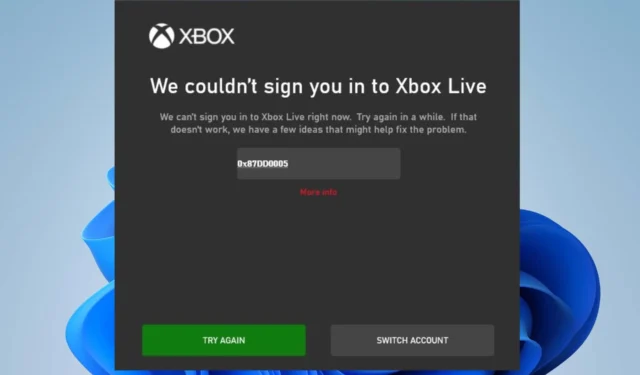
Il codice di errore 0x87dd0005 su Xbox in genere indica un problema di accesso. In genere si verifica quando si verifica un problema con l’account Xbox Live o la connettività di rete. Pertanto, questo articolo discuterà il motivo per cui si verifica l’errore e alcuni passaggi per risolverlo.
Cosa causa l’errore Xbox 0x87dd0005?
L’errore indica che c’è un problema con il servizio Xbox o che la console o il PC ha riscontrato un errore imprevisto. Ecco alcune potenziali cause di questo errore:
- I problemi del servizio Xbox Live sono una causa comune.
- Credenziali dell’account errate, abbonamenti Xbox Live scaduti o altri problemi relativi all’account.
- I problemi di connettività di rete ti impediranno di connetterti a Internet.
- Dati temporanei o problemi di cache a volte possono causare problemi.
- I conflitti del profilo Xbox Live, ad esempio più profili di accesso, possono causare il problema.
Come posso correggere l’errore 0x87dd0005?
Ti consigliamo di eseguire i seguenti controlli preliminari prima di provare qualsiasi procedura avanzata per la risoluzione dei problemi:
- Controlla lo stato del servizio Xbox Live nella pagina dello stato di Xbox Live e assicurati che il servizio funzioni.
- Cancella la memoria persistente e i file temporanei.
- Controlla la tua connessione Internet e riavvia la connessione di rete.
- Controlla le credenziali dell’account e gli abbonamenti.
Se il controllo preliminare di cui sopra non è in grado di risolvere il problema, procedere con le soluzioni descritte di seguito:
1. Riavvia il dispositivo
Console Xbox 1.1
- Tieni premuto il pulsante Xbox al centro del controller per aprire il Power Center.
- Seleziona Riavvia console dal menu.
- Fare clic su Riavvia.
- Dopo aver riavviato la console, prova ad accedere e controlla se l’errore persiste.
1.2 PC
- Premi il Windowspulsante.
- Seleziona il pulsante di accensione dal menu a discesa, quindi fai clic su Riavvia.
Il riavvio della console Xbox o del PC aggiornerà il processo e chiuderà le attività in background che impediscono l’accesso.
2. Utilizzare l’opzione Cambia account
- Nella pagina di errore di accesso, fai clic sul pulsante Cambia account .
- Seleziona il tuo account e continua.
I passaggi precedenti ti permetteranno di selezionare e passare al tuo account se disponi di più account.
3. Disinstalla e reinstalla il gioco problematico
Console Xbox 3.1
- Nella schermata Home , seleziona I miei giochi e app.
- Evidenzia il gioco o l’app, quindi premi il pulsante Menu sul controller.
- Fai clic su Gestisci gioco e componenti aggiuntivi.
- Quindi, seleziona Disinstalla tutto.
- Ripeti i passaggi per il riavvio della console Xbox nella soluzione 1.
- Dopo il riavvio, scarica il gioco o l’app e prova ad avviarlo per vedere se l’errore persiste.
3.2 PC
- Premere i tasti Windows + R , digitare appwiz.cpl e fare clic su OK per aprire Programmi e funzionalità.
- Individua e fai clic sul gioco Xbox, quindi fai clic su Disinstalla .
- Riavvia il PC in seguito.
- Se il gioco è un gioco Play Anywhere , reinstallalo. Tuttavia, potrebbe essere necessario riacquistarlo se non lo è.
La reinstallazione del gioco risolverà i problemi che impediscono l’accesso al tuo account Microsoft.
Hai domande o suggerimenti su questa guida? Si prega di inserirli nella sezione dei commenti.



Lascia un commento